效果图

原图

|||
接下来教程。。。
1:打开图,复制一层,做基本效果。这步结束后,回到图层模式为:滤色。同时降低笔刷不透明度。。。
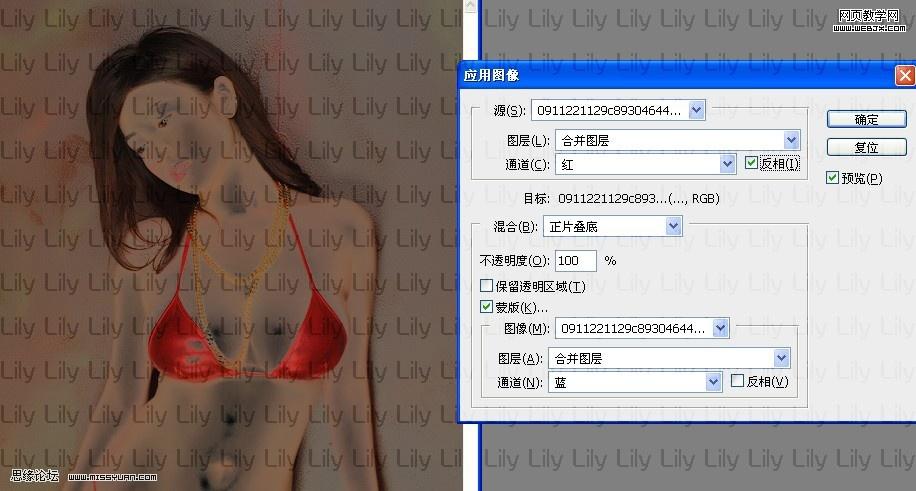
2,新建可选颜色层:
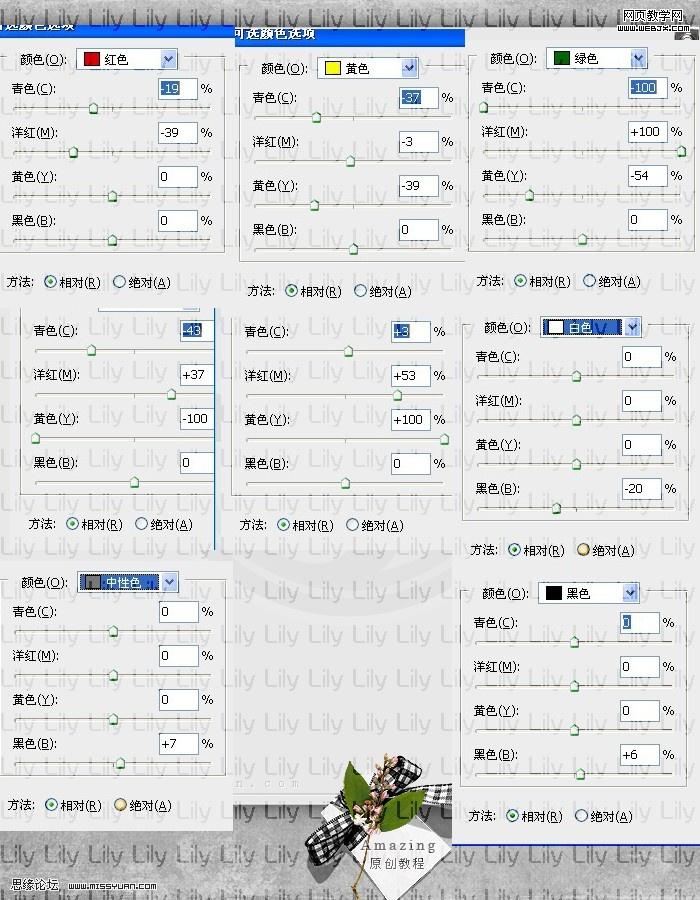
3:新建混合通道器:
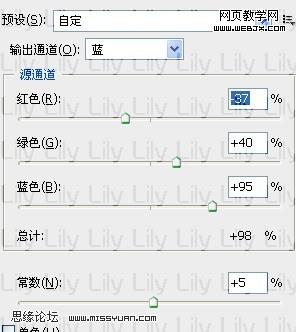
前面这三步,是我一惯用的动作,当然也是自己创地。。
接下来,盖印一层,用这个hdr滤境做下效果。
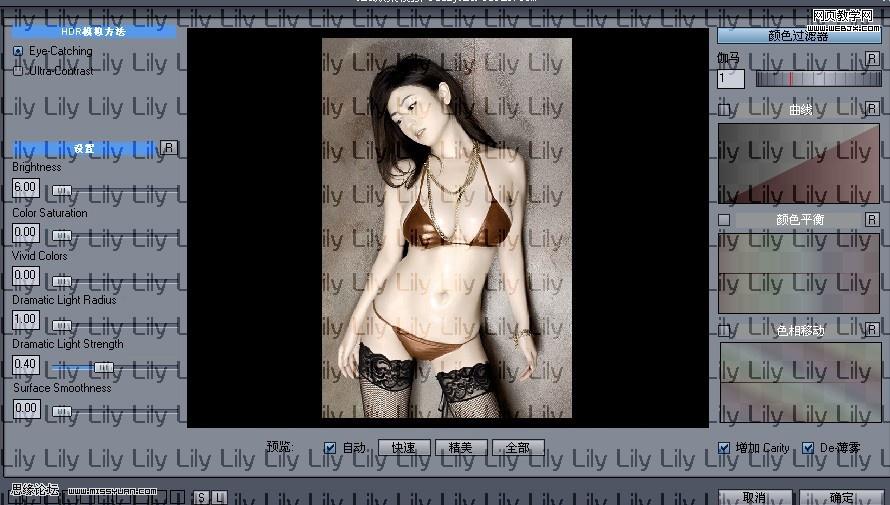
|||
到这里大体的效果出来了。。。
下面我们要做的是如何把有色彩的图调成黑白的。。
用魔术棒选出胸衣和内裤的选区。。
新建色彩平衡工具。。图中已出效果。。
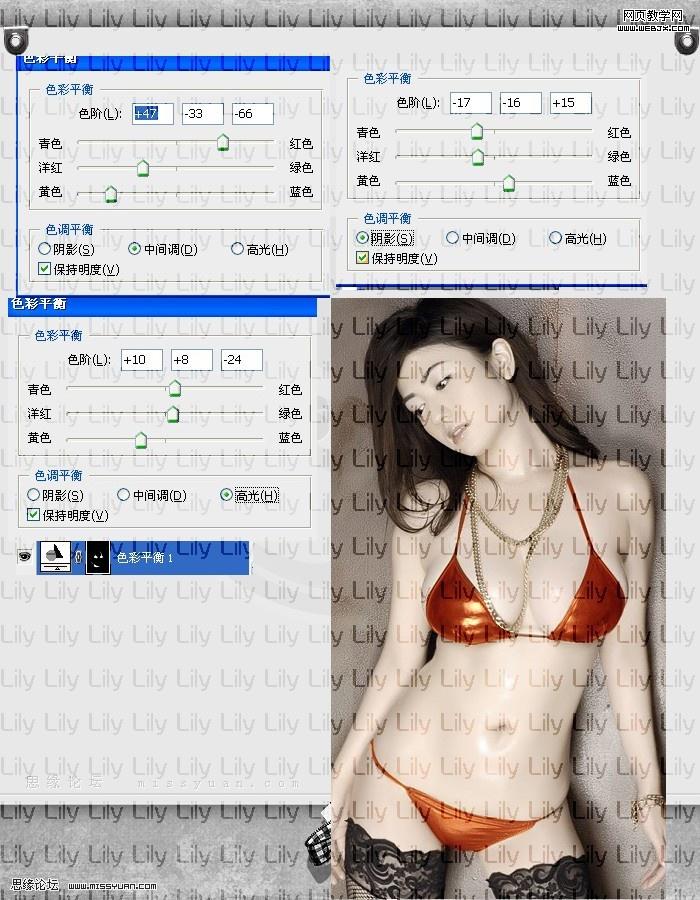
盖印一层,用应用图像做效果:旁边是这步的效果,另:用笔刷把头发小心的擦回来。。
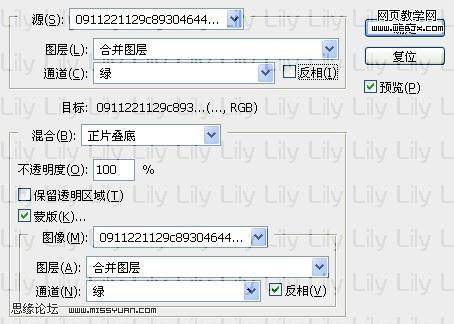

新建渐变层:
前景色为110c1a,背景色为白色,做一个渐变效果。模式正常。
效果在此:

最后做了一些,眼睛与嘴的修整。。这方面我不讲了。。
好了,教程到这里结束了。。只是一种思路。。
新闻热点
疑难解答